【厳選】おすすめの動画エンコードソフトウェア
動画エンコードソフトウェアを使えば、動画の容量を圧縮したり、動画を他の形式に変換したりすることができます。本文では、動画エンコードソフトのおすすめをご紹介いたしましょう。
エンコード(encode)とは、信号やデータを一定の規則に基づいて変換することで、「符号化」、「暗号化」、「記号化」などの意味を持つ単語です。動画におけるエンコードと言うとは、動画の容量を圧縮したり、動画を他の形式に変換したりする作業を指します。
本文では、動画を軽量化して圧縮したり、動画ファイル形式を変換したりする必要がある方々のため、動画エンコーダーのおすすめをご紹介いたしますので、必要なら、ご参考ください。

動画エンコード
動画エンコードソフトウェアのおすすめ
下記では、有料で高画質かつ高速な動画エンコードを実現する動画エンコーダーや無料で使用できる動画エンコードフリーソフトを厳選しておすすめします。
1、Aiseesoft 動画変換 究極
Aiseesoft 動画変換 究極はDVD、4K、1080p HDを含み、MP4、AVI、MKV、MOV、WMV、FLV、MP3、WAV、WMAなど千以上のファイル形式の変換に対応したマルチメディア変換ソフトウェアで、動画または音声形式を相互的に変換し、動画から音声を抽出して変換し、DVDディスク/フォルダ/ISOイメージファイルを動画・音楽形式に変換することに対応できます。また、DVDや動画、音声などをiPhone、iPad、Android端末、PS4/3、YouTube、Facebookなどに対応するファイル形式に変換し、動画圧縮機能で動画サイズを縮小して容量を軽量化できますので、優れる動画エンコーダーとしておすすめします。
他に、カットや回転、クロップ、フィルター、エフェクトなど多彩な動画編集機能、GIF作成、メディアメタデータエディター、内蔵プレイヤーなどの便利機能を付いています。
動画をエンコードする方法
ステップ 1 この動画エンコードソフトを無料ダウンロード・インストールして、立ち上げて、「変換」タブの左上にある「ファイルを追加」ボタンをクリックして、エンコードしたい動画ファイルを追加します。

MP3ファイルを追加
ステップ 2右側にある「出力形式」のドロップダウンリストにある「ビデオ」、「オーディオ」、「デバイス」タブから出力形式を選択できます。

MP3を選択
ステップ 3インタフェースに戻って、保存先を設定して、「すべて変換」ボタンをクリックして、動画形式を変換し始め、動画のエンコードを実現できます。
ヒント:動画を圧縮したいなら、「ツールボックス」にある「動画圧縮」機能を選択して、圧縮したい動画を追加して、動画のサイズなどを指定して出力できます。

MP3を選択
2、Freemake 動画変換
Freemake 動画変換は完全無料な動画エンコーダーフリーソフトで、MP4やAVI、MKV、WMV、3GP、SWF、FLV、MOV、DVDなど500以上のファイル形式をサポートします。この動画エンコード無料ソフトでは、動画ファイルをMP4、AVI、MP3、iPhone、Android、DVDなどへ変換するだけでなく、ストリーミングビデオの変換やビデオのトリミング・結合・反転などの機能を備えています。
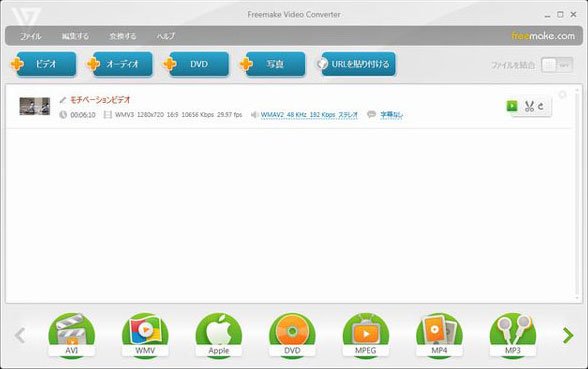
Freemake 動画変換
3、XMedia Recode
XMedia RecordeはMP4、M4V、MOV、SWF、RMVB、WEBM、MP3、AACなど幅広いフォーマットに対応した動画・音楽ファイル変換ソフトウェアです。動画をエンコードする時、出力するビットレート、フレームレート、エンコード方法などを詳しく設定可能です。また、動画や音楽を変換する機能の他に、XMedia Recordeには、音ズレ補正、字幕合成、特定場面の切り出し、字幕合成、回転、ノイズ軽減、インターレース解除、クロップなどの便利機能も内蔵しています。
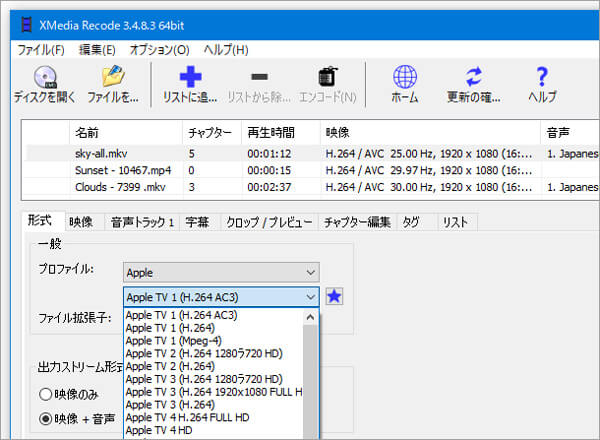
XMedia Recorde
動画をエンコードする方法について、XMedia Recorde 使い方までご参考ください。
4、HandBrake
HandBrakeはDVD/Blu-ray、各種の動画ファイルをH.264/H.265/Theora/VP8/VP9/MPEG-2/MPEG-4などで圧縮のMP4/MKV/WebMに変換できる動画エンコードフリーソフトウェアです。また、字幕合成、特定チャンネルの抽出・変換、フレームのリサイズ、デインターレース/デブロックフィルターなどの機能を備えています。
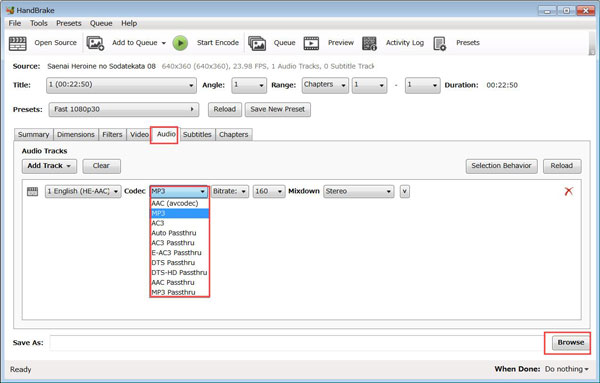
HandBrake
具体的に、エンコードしたい動画または動画を含むフォルダをドラッグ・アンド・ドロップして、変換先のフォーマットやフィルター、動画、オーディオ、字幕などを設定してから、「変換開始」ボタンをクリックすることで動画のエンコードが始まります。
5、Windows Media エンコーダ
Windows Media エンコーダとはメディアファイルをWMV、WMAなどのWindows Media形式のファイルに変換することができる動画エンコードソフトウェアです。
この動画エンコードアプリでは、エンコード方式やビットレート、解像度、フレームレートなどを設定し、動画をトリミングして出力可能です。具体的に、Windows Media エンコーダを実行して、表示される「新しいセッション」ウィンドウから「ユーザー設定のセッション」を選択して、「セッションのプロパティ」画面に入ります。そして、「ソース」欄で「ファイル」を選択して変換したい動画ファイルを追加して、「出力」や「圧縮」、「ビデオサイズ」などの欄ではお好きなように設定してから、メニューバーにある「エンコードの開始」をクリックして、動画ファイルをエンコードできます。

Windows Media エンコーダ
6、AviUtl 動画 エンコード
AviUtlはKENくんによって開発されている動画編集ソフトウェアとして有名ですが、動画エンコード機能も備えているため、動画エンコードソフトとしておすすめ。 AviUtlで動画をエンコードするには、「ファイル」から「AVI出力」または「プラグイン出力」の2つの方法があります。動画を高画質かつ低容量で出力したいなら、「プラグイン出力」を選び、「AVI出力」を選択すると、超高画質かつ大容量で動画を出力します。
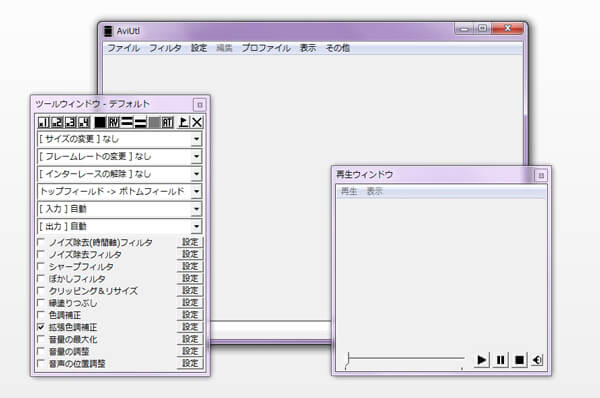
AviUtl 動画 エンコード
以上は、6つの動画エンコードソフトをご紹介いたしました。今後、動画を他の形式に変換したりして動画エンコードソフトが必要なら、ご参考ください。